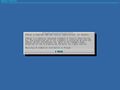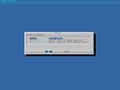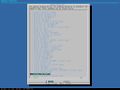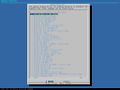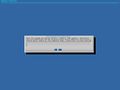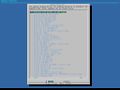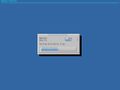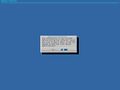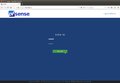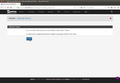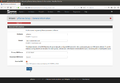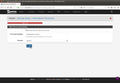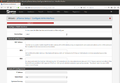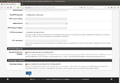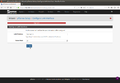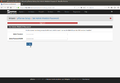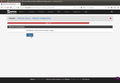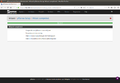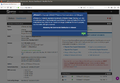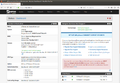Open Source Firewall pfSense installieren
| Hinweis: Bitte beachten Sie, dass dieser Artikel / diese Kategorie sich entweder auf ältere Software/Hardware Komponenten bezieht oder aus sonstigen Gründen nicht mehr gewartet wird. Diese Seite wird nicht mehr aktualisiert und ist rein zu Referenzzwecken noch hier im Archiv abrufbar. |
|---|
pfSense ist eine auf FreeBSD basierende Software-Firewall-Lösung. pfSense wird dediziert auf einem Server installiert und erfordert als Firewall zumindest zwei Netzwerk-Interfaces. Zur einfachen Konfiguration der Firewall steht ein Web-Interface zur Verfügung. Spezielles FreeBSD-Know-How ist damit zur Verwaltung der Firewall nicht erforderlich. Möchte man jedoch direkt auf der Kommandozeile Konfigurationsänderungen vornehmen, muss man sich mit FreeBSD entsprechend vertraut machen. Dieser Artikel beschreibt die Installation und Grundkonfiguration von pfSense anhand der zum Zeitpunkt des Test aktuellen Version 2.4.1.
Funktionen
Die folgende Webseite listet im Detail die Funktionen von pfSense auf:
Hardware Kompatibilität
Da pfSense als Unterbau FreeBSD einsetzt, gelten für kompatible Hardware die selben Voraussetzungen wie für FreeBSD. Folgende Tabelle zeigt die Zuordnung der beiden Systeme:
- Zuordnung pfSense <-> FreeBSD (pfsense.org)
Download
Der pfSense Download steht auf folgender Seite zur Verfügung:
- pfSense Download (pfSense.org)
In dieser Anleitung beschreiben wir die Installation der 64-Bit Variante (amd64 Architektur) mittels USB Memstick Installer im VGA-Mode. Laden Sie auf der Download Seite daher das entsprechende Paket herunter.
Installation
Hilfreiche Informationen zum Installieren von pfSense finden Sie auch unter:
- Installing pfSense (doc.pfsense.org)
- Hinweis: Möchten Sie pfSense auf einen USB Stick installieren, rufen Sie den Artikel Open Source Firewall pfSense auf USB Stick installieren auf.
Für die Installation verwenden Sie einen leeren USB-Stick. Übertragen Sie das Installations-Image mittels dd unter Linux/BSD/MacOS oder mittels Rufus unter Windows auf den USB-Stick.[1] Unter Linux führen Sie dazu z.B. die folgenden beiden Kommandos mit root-Rechten aus (verwenden Sie statt /dev/sdX den entsprechenden Devicenamen Ihres USB-Sticks):
# gunzip pfSense-CE-memstick-2.4.1-RELEASE-amd64.img.gz # dd if=pfSense-CE-memstick-2.4.1-RELEASE-amd64.img of=/dev/sdX bs=1M # sync
Anschließend starten Sie Ihren gewünschten Firewall-Server von diesem USB-Stick. Führen Sie dabei die folgenden Schritte aus:
Hinweis: Wenn genau eine HDD oder SSD im System verbaut ist und diese kein Filesystem enthält bzw. nicht partitioniert ist, wird pfSense automatisch auf diesem Datenträger installiert.
Guided Disk Setup auswählen. Zur Einrichtung eines ZFS n-Way Mirrors wählen Sie stattdessen Auto (ZFS) (siehe PfSense ZFS n-Way Mirror).
Konfiguration
Nach der Installation können Sie pfSense bequem über einen Webbrowser konfigurieren:
Wichtig: Die Konfiguration erfolgt über die LAN-Seite der Firewall, stellen Sie deshalb sicher, dass Sie auf das LAN-Interface Zugriff haben.
Einzelnachweise
- ↑ Writing Disk Images (doc.pfsense.org)
|
Autor: Werner Fischer Werner Fischer arbeitet im Product Management Team von Thomas-Krenn. Er evaluiert dabei neueste Technologien und teilt sein Wissen in Fachartikeln, bei Konferenzen und im Thomas-Krenn Wiki. Bereits 2005 - ein Jahr nach seinem Abschluss des Studiums zu Computer- und Mediensicherheit an der FH Hagenberg - heuerte er beim bayerischen Server-Hersteller an. Als Öffi-Fan nutzt er gerne Bus & Bahn und genießt seinen morgendlichen Spaziergang ins Büro.
|